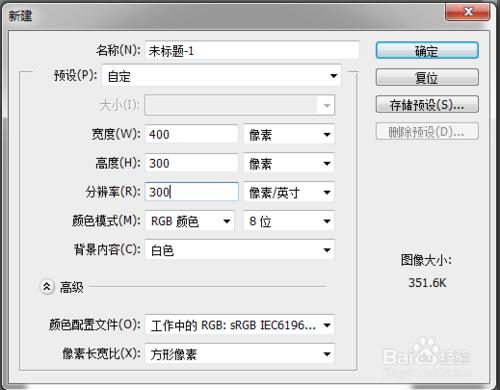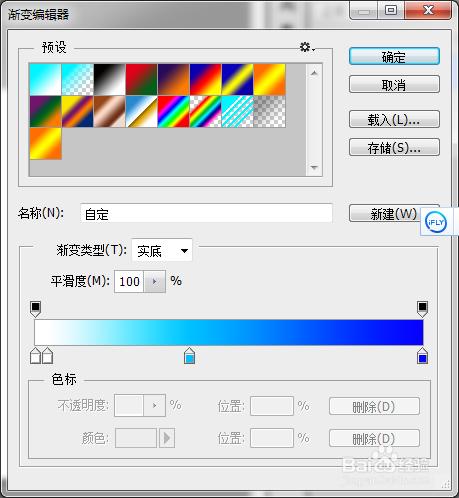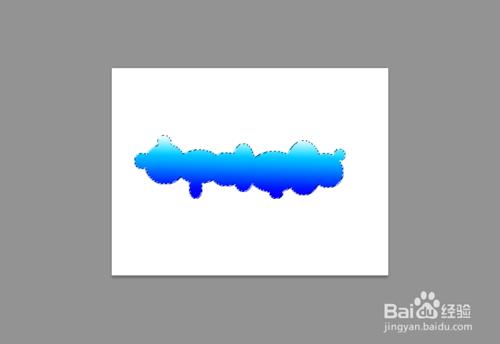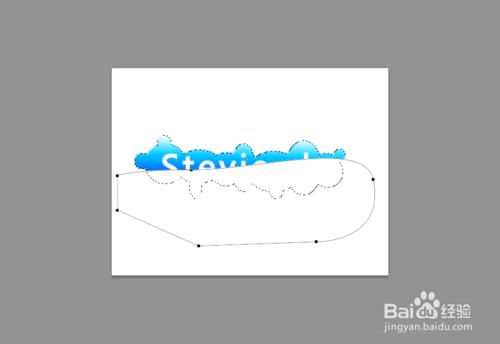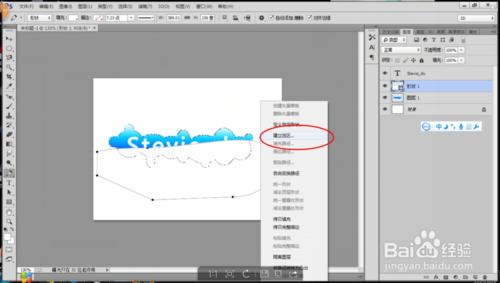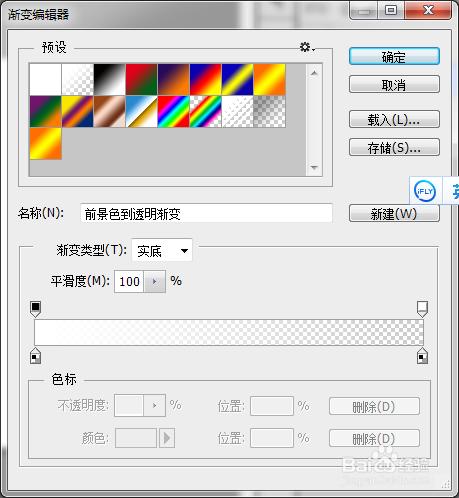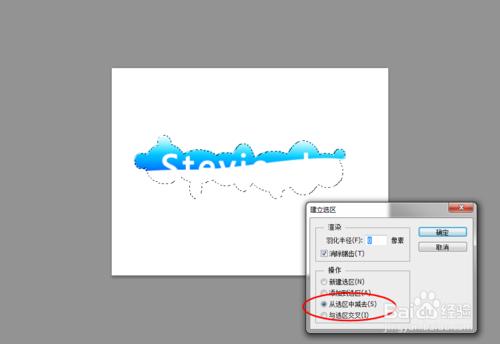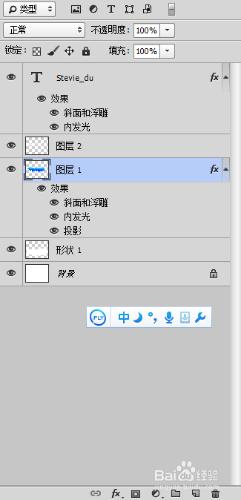在ps中製作具有卡通效果的文字效果的logo。
工具/原料
ps
方法/步驟
打開ps,新建文檔,大小設置為400*300,分辨率為300.
輸入文字 Stevie_du(根據自己喜愛輸入)
輸入文字完畢後,新建圖層後,點擊選區工具,將選區工具換成橢圓選區工具,並將選區選項選擇為合併選區。
按照自己的喜愛將選區繪製成類似如圖所示的形狀。
選中新建圖層1,點擊填充選項,選擇漸變屬性,將顏色設置成自己喜愛的顏色,開始填充選區的顏色,將文字的圖層置於藍色的圖層上,並將文字的顏色更改為白色。
在圖層1上選擇鋼筆工具,繪製出如圖所示的形狀,完成後單機鼠標右鍵,點擊建立選區選項,選擇從選區中減去。
得到的如圖所示。
新建圖層2,在圖層2上填充顏色,選擇黑白填充,得到的效果如圖所示。
如果想要一些立體浮雕的效果,可以根據自己的喜愛添加一些效果。增加一些浮雕效果,外發光,內發光效果。
最後的效果如圖所示。